Секрет мастера точка ру шаблоны: Пистолет резинкострел — Секрет Мастера
Пистолет резинкострел — Секрет Мастера
В лаборатории Секрет Мастера построен очередной образец оружия — пистолет резинкострел. Игрушка выгодно отличается от других ранее построенных моделей своей многозарядностью и наличием звука выстрела. Автор предоставляет вам подробный мастер класс с фото, видео, шаблонами и схемой сборки пистолета резинкострела
Содержание
- Как сделать пистолет резинкострел своими руками
- Схема изготовления и сборки резинкострела
- Подготовка деталей для выпиливания
- Выпиливание деталей резинкострела
- Сверление деталей резинкострела
- Подготовка деталей резинкострела для сборки
- Последовательность сборки деталей резинкострела
- Испытания резинкострела
- Видео инструкция сборки пистолета резинкострела
- Правила безопасности
Как сделать пистолет резинкострел своими руками
РезинкострелЗа основу был взята готовая разработка модели пистолета Parabellum. Повторение пистолета по сравнению с ранее опубликованным (смотреть всем, кто делает резинкострел первый раз) оказалось не очень сложным, хотя одну деталь пришлось переделать, уточнив чертеж. Материал конструкции простой — обрезки строганных досок толщиной 15-20 мм, куски пятислойной и трехслойной фанеры. Потребуются также: кусок металлического прута или гвозди диаметром 3-3,5 мм, шесть маленьких шурупов или саморезов с потайной головкой, клей ПВА и пружинка от авторучки. Инструмент для работы — лобзик, дрель с набором сверл, струбцина, наждачная бумага среднего зерна, отвертка, пила по металлу или кусачки.
Материал конструкции простой — обрезки строганных досок толщиной 15-20 мм, куски пятислойной и трехслойной фанеры. Потребуются также: кусок металлического прута или гвозди диаметром 3-3,5 мм, шесть маленьких шурупов или саморезов с потайной головкой, клей ПВА и пружинка от авторучки. Инструмент для работы — лобзик, дрель с набором сверл, струбцина, наждачная бумага среднего зерна, отвертка, пила по металлу или кусачки.
Схема изготовления и сборки резинкострела
Подготовка деталей для выпиливания
Скачиваем и распечатываем заготовку. Ссылка в конце инструкции. Вырезаем не по контуру шаблоны деталей и наклеиваем ориентируясь по волокнам древесины (смотри фото) выкройки деталей F1(ручка), F2(ствол), F3(упор), M2(курок) на кусок доски. Наклеиваем шаблоны Р1(стенка коробки), M1(затвор) на кусок пятислойной фанеры. Шаблон Р2(накладка) наклеиваем на кусок трехслойной фанеры. Количество выпиливаемых деталей Р1 и Р2 по две штуки.
Детали резинкострелаНакладки резинкострелаСтенки резинкострелаВыпиливание деталей резинкострела
Выпиливаем лобзиком детали резинкострела по шаблонам. Надо проявить терпение. Пистолет требует точности, особенно при изготовлении подвижных деталей (М1 и М2). Опыт сборки показал, что курок лучше в верхней части удлинить на 2-3 мм. Сделайте эту отметку сразу после наклеивания шаблона (смотри фото). При сборке и настройке лучше подточить деталь, чем переделывать заново. Старайтесь не повредить бумагу шаблона с отметками отверстий.
Надо проявить терпение. Пистолет требует точности, особенно при изготовлении подвижных деталей (М1 и М2). Опыт сборки показал, что курок лучше в верхней части удлинить на 2-3 мм. Сделайте эту отметку сразу после наклеивания шаблона (смотри фото). При сборке и настройке лучше подточить деталь, чем переделывать заново. Старайтесь не повредить бумагу шаблона с отметками отверстий.
Заготавливаем две металлических оси, при толщине доски 18 мм оси будут длиной по 32 мм. Оси должны быть прямые, а торцы без заусенец и неровностей.
Деталь для осиСверление деталей резинкострела
К сверлению отверстий следует также отнестись со всей внимательность. Центры отверстий обязательно накернить своими руками перед сверлением — керном, шилом, гвоздем. Отверстия для крепежных шурупов в детали Р1 можно просверлить 3 мм сверлом и выбрать края для конической головки сверлом большего размера. Отверстия для металлических осей (смотри чертеж и фото) должны быть на 0,1-0,2 мм больше диаметра оси. То есть ось должна перемещаться в отверстии, но не болтаться.
То есть ось должна перемещаться в отверстии, но не болтаться.
Диаметр отверстия в детали М1 должен быть на 0,1-0,2 мм меньше диаметра оси. Сверлить надо строго вертикально!
Отверстие в детали М2 сверлится по диаметру оси. Сверлить надо также строго вертикально! Если есть сверлильный станок, то это здорово поможет.
Отверстия в деталяхПодготовка деталей резинкострела для сборки
- Зачищаем все детали наждачной бумагой, ручке пистолета и крючку курка можно придать анатомическую форму, все выступающие края деталей также можно закруглить. тщательно зачистить места касания резинок ствола и затвора. Внимание! Вершины затвора (М1) не скруглять! Верхние грани курка не скруглять! Если вы будете делать шедевр, то следует последовательно обрабатывать наружные детали наждачной бумагой с понижением номера зерна.
Детали резинкострела
- Деталь курок (М2) должна свободно вращаться в будущей коробке, поэтому необходимо уменьшить ее толщину на 1-1,5 мм.
 Это сделано стачиванием боковой поверхности на наждачной бумаге.
Это сделано стачиванием боковой поверхности на наждачной бумаге.
Приступим к сборке.
Последовательность сборки деталей резинкострела
- Вставляем ось в курок самострела и легкими ударами молотка вставляем ось в затвор (М1)
- Кладем одну накладку на ровную поверхность и размещаем детали ручки и ствола и упора пистолета и проверяем работу механизма (смотри видео). Ручка должна занять свое положение и не мешать работе затвора и быть упором для курка в крайнем положении спуска затвора. Ствол также должен быть ограничителем движение курка при спуске затвора. Затвор во взведенном состоянии должен опираться на площадку курка. Разберитесь и поймите работу механизма, чтобы действия по дальнейшей работе были осознанные. При необходимости подточите площадку опоры затвора на курке.
- Карандашом отмечаем положение ручки, ствола и упора на стенке коробки.
Отметки на стенке
- Покрываем склеиваемые детали клеем ПВА и при помощи накладок склеиваем вместе по намеченным местам ручку резинкострела, стенку коробки, ствол и упор.
 Детали стягиваются струбциной до полного высыхания клея. Не ошибитесь в правильном расположении деталей!
Детали стягиваются струбциной до полного высыхания клея. Не ошибитесь в правильном расположении деталей!Склеивание деталей резинкострела
- После склеивания вновь вставляем подвижные детали и проверяем работу механизма.Детали склеены
Проверка работы
- Для возврата курка необходимо установить пружину. Для этого сверлится отверстие в курке глубиной 4-5 мм. Вставляем курок с пружиной на место ))). При необходимости чуть чуть укорачиваем пружину. Испытания показали, что пружина от ручки постоянно желает выскочить, для этого вручную на упоре ствола было сделано небольшое углубление (смотри фото), что решило проблему.Отверстие под пружинуПружина установлена
Углубление для пружины
- Устанавливаем вторую стенку крышки самострела. Затвор после установки должен располагаться без перекосов и вращаться без особых усилий, а курок свободно возвращаться в исходное положение после нажатия. Если этого не происходит — устраните причину, может быть придется выпилить новую стенку, если отверстия сделаны неточно.
 Придерживая стенку руками проверьте работу механизма для всех четырех положений затвора. Запомните положение стенки.
Придерживая стенку руками проверьте работу механизма для всех четырех положений затвора. Запомните положение стенки.Механизм резинкострела
- Закрепите вторую стенку шурупами. Во избежания растрескивания деталей можно просверлить детали тонким сверлом 1,5-2 мм. Проведите контрольных четыре выстрела. Резинкострел стреляет? Ура! Устанавливаем шурупы на первую стенку.
Закрепление стенки коробки
- Наклейте накладки для закрытия осей затвора и курка.Накладки приклеены
Теперь смело можно переходить к испытаниям самодельного резинкострела
Испытания резинкострела
Пистолет многозарядный. Проверен при заряжании 20 резинок, на большем числе патронов затвор уже требовалось проворачивать с большим усилием, что наверняка не полезно для деталей пистолета, есть опасность изгибания со временем оси и выпрыгивания из коробки затвора. Точность стрельбы значительно выше предыдущей модели — длинный ствол играет свою роль! Смотрите видео испытаний.
Настоящий резинкострел своими руками. Испытания / Пистолет из дерева / Оружие Sekretmastera
Испытания / Пистолет из дерева / Оружие Sekretmastera
Watch this video on YouTube
Пистолет делался для дела и нанесение каких либо покрытий не планировалось, хотя в принципе детали можно покрыть маслом, воском или лаком. Смотрите видео сборки пистолета резинкострела
Видео инструкция сборки пистолета резинкострела
Как Сделать Резинкострел Своими Руками
Watch this video on YouTube
Правила безопасности
При использовании резинкострела не забывайте простые правила безопасности:
- Не направляйте оружие на людей и животных.
- Стреляйте в очках.
- Заряжайте в пистолет количество резинок не выше рекомендованного.
- Не перевозите пистолет в ручной клади воздушным транспортом
Понравилась самоделка, сообщи нам об этом, мы сделаем еще.
Поделись поделкой с другом, добавь в избранное.
Посети портал Sekretmastera в Youtube, подпишись на канал и поставь лайк.
СКАЧАТЬ ЧЕРТЕЖ
Пользовательские истории | Примеры и шаблон
Краткое описание: пользовательская история — это описание функциональной возможности ПО простыми, общими словами, составленное с точки зрения конечного пользователя. Она пишется с целью разъяснить, как именно функциональная возможность принесет пользу клиенту.
Она пишется с целью разъяснить, как именно функциональная возможность принесет пользу клиенту.
Есть тенденция считать, что пользовательские истории — это, говоря проще, функциональные требования к программному обеспечению. Но это не так.
Уникальная черта agile-разработки ПО — ставить во главу угла человека, и пользовательские истории как раз служат для того, чтобы в центре обсуждения всегда были фактические пользователи. Истории пишутся простым языком, без технической специфики, и служат контекстом для команды разработчиков и их деятельности. Прочитав пользовательскую историю, команда знает, почему она создает то, что создает, и какую ценность это формирует.
Пользовательские истории — одна из базовых составляющих agile-программы. Они позволяют организовать повседневную работу в систему, ориентированную на пользователей, что способствует укреплению сотрудничества, поиску нестандартных идей и повышению качества продукта в целом.
Что такое пользовательские истории в agile?
Пользовательская история — это наименьшая единица работы в методике agile. Это конечная цель, а не возможность, сформулированная с точки зрения пользователя ПО.
Это конечная цель, а не возможность, сформулированная с точки зрения пользователя ПО.
Пользовательская история — это описание функциональной возможности ПО простыми, общими словами, составленное с точки зрения конечного пользователя или клиента.
Пользовательская история пишется с целью разъяснить, как именно выполнение рабочей задачи приведет к созданию конкретной ценности для клиента. «Клиентами» необязательно должны быть сторонние конечные пользователи в привычном смысле слова. Эту роль могут на себя примерять внутренние клиенты или коллеги из организации, которые рассчитывают на вашу команду.
Пользовательские истории состоят из нескольких предложений, описывающих требуемый результат простым языком и в общих чертах. Они не содержат мелочей. Требования появятся позже, когда команда обсудит их и придет к согласию.
Пользовательские истории изящно вписываются в методики Agile, такие как Scrum и Kanban. В Scrum пользовательские истории добавляют в спринты и отслеживают на диаграммах Burndown в течение спринта. Команды, работающие по методике Kanban, добавляют пользовательские истории в бэклог и пропускают их через рабочий процесс. Именно так Scrum-команды совершенствуют навыки оценки и планирования спринта, повышая точность прогнозов и свою гибкость. С помощью историй команды Kanban начинают более профессионально распоряжаться незавершенной работой (WIP) и могут в дальнейшем совершенствовать рабочие процессы.
Команды, работающие по методике Kanban, добавляют пользовательские истории в бэклог и пропускают их через рабочий процесс. Именно так Scrum-команды совершенствуют навыки оценки и планирования спринта, повышая точность прогнозов и свою гибкость. С помощью историй команды Kanban начинают более профессионально распоряжаться незавершенной работой (WIP) и могут в дальнейшем совершенствовать рабочие процессы.
Пользовательские истории также составляют значительные элементы методик Agile, такие как эпики и инициативы. Эпики — это большие рабочие задачи, которые делятся на несколько историй. Группа эпиков образует инициативу. Благодаря этим крупным структурам каждодневные усилия команды разработчиков (в работе над историями) ведут к достижению целей организации, выраженных в эпиках и инициативах.
Подробнее об эпиках и инициативах
Зачем нужны пользовательские истории?
Для команд разработчиков, которым agile в новинку, пользовательские истории кажутся лишним шагом. Почему бы просто не разбить большой проект (эпик) на несколько шагов, а потом разбираться с ними? Но с историями команда получает необходимый контекст и связь между задачами и ценностью, которая возникает в результате выполнения этих задач.
Почему бы просто не разбить большой проект (эпик) на несколько шагов, а потом разбираться с ними? Но с историями команда получает необходимый контекст и связь между задачами и ценностью, которая возникает в результате выполнения этих задач.
Пользовательские истории обладают несколькими важными преимуществами.
- Истории удерживают акцент на пользователе. Список дел поможет команде сосредоточиться на актуальных задачах, в то время как с набором историй участники смогут направить усилия на решение проблем реальных пользователей.
- Истории создают условия для совместной работы. Когда определена конечная цель, команда может совместными усилиями найти лучшее решение для клиента и лучший способ достижения этой цели.
- Истории подталкивают к поиску нестандартных решений. Истории заставляют команду подходить критически и творчески к выбору наилучшего пути достижения конечной цели.
- Истории задают динамику.
 Выполнив очередную историю, команда разработчиков справляется с небольшой задачей и радуется промежуточному успеху, который помогает двигаться дальше.
Выполнив очередную историю, команда разработчиков справляется с небольшой задачей и радуется промежуточному успеху, который помогает двигаться дальше.
Узнайте, как пользовательские истории реализованы в Jira Software
Работа с пользовательскими историями
Когда история написана, самое время встроить ее в рабочий процесс. Как правило, историю пишет владелец продукта, менеджер по продукту или руководитель группы проектов, после чего она отправляется на проверку.
В ходе собрания по планированию спринта или итерации команда решает, какие истории она выполнит в ходе этого спринта. На этом этапе команды обсуждают требования каждой пользовательской истории и связанные функциональные возможности. Это шанс проявить свои навыки и творческий потенциал и внести вклад в воплощение истории в жизнь вашей командой. По завершении согласования требования добавляются в историю.
Еще на собраниях оценивают истории на основании их сложности или времени, которое нужно потратить на выполнение. Команды высчитывают оценки в размерах футболок, баллах из последовательности Фибоначчи или с помощью покера планирования. Размер истории должен позволять выполнить ее за один спринт, поэтому в ходе оценки каждой истории команда следит, чтобы слишком трудоемкие или затратные по времени истории разбивались на меньшие части.
Команды высчитывают оценки в размерах футболок, баллах из последовательности Фибоначчи или с помощью покера планирования. Размер истории должен позволять выполнить ее за один спринт, поэтому в ходе оценки каждой истории команда следит, чтобы слишком трудоемкие или затратные по времени истории разбивались на меньшие части.
Как написать пользовательскую историю
При написании пользовательских историй держите в уме следующее.
- Критерии готовности работы. Как правило, история считается «выполненной», когда пользователь может сделать то, что было запрошено. Тем не менее, четко сформулируйте цель.
- Краткое описание задач и подзадач. Определите, какие конкретно этапы нужно пройти и кто несет ответственность за каждый из них.
- Типы клиентов. Для кого? При наличии нескольких типов конечных пользователей желательно написать несколько историй.
- Этапы как часть цепи.
 Напишите историю для каждого этапа, составляющего более масштабный процесс.
Напишите историю для каждого этапа, составляющего более масштабный процесс. - Обратная связь. Поддерживайте связь с пользователями, чтобы увидеть проблему или потребность их глазами. Зачем гадать, если можно услышать историю из уст самих клиентов?
- Время. Время — очень щекотливая тема. Многие команды разработчиков боятся поднимать вопросы о времени совсем, полагаясь на свои оценки. Истории должны выполняться за один спринт, поэтому истории, которые могут занимать недели или месяцы, следует разбивать на несколько историй поменьше. Как вариант, считайте их самостоятельными эпиками.
Сформулировав пользовательские истории, позаботьтесь о том, чтобы они были доступны всей команде.
Шаблон и примеры пользовательских историй
Пользовательские истории часто представлены в виде простого предложения следующего вида:
«Как [тип клиента], [хочу то-то], [чтобы делать что-то]».
Давайте разберем эту формулировку.
- «Как [тип клиента]»: для кого мы выполняем эту работу? Нам не так важна должность, сколько личность, что стоит за типом клиента. Вот Макс, например. Нашей команде нужно иметь единое представление о том, что Макс за человек. К счастью, мы опросили множество Максов. Мы понимаем, как работает этот человек, как он думает и что он чувствует. Мы испытываем к Максу эмпатию.
- «Хочу то-то»: в этой части заключается намерение пользователя — не возможностей, которыми он пользуется. Чего пользователь хочет добиться? В этом утверждении не должно быть ни слова о способах реализации. Если вы описываете какую-либо деталь пользовательского интерфейса, игнорируя цель пользователя, вы упускаете суть.
- «Чтобы делать что-то»: какое место отведено этому сиюминутному желанию клиента в более широком масштабе? Какую пользу в целом хочет извлечь клиент? Какую крупную проблему нужно решить?
Пользовательские истории могут выглядеть, например, следующим образом.
- Как Макс, я хочу пригласить друзей, чтобы мы вместе могли пользоваться этим замечательным сервисом.

- Как Саша, я хочу организовать свою работу, чтобы лучше контролировать ситуацию.
- Как менеджер, я хочу видеть, как продвигается работа у моих коллег, чтобы можно было составлять более точные отчеты о наших успехах и неудачах.
Придерживаться такой структуры необязательно, но она помогает определить критерии готовности работы. История выполнена, когда упомянутый тип клиента получает требуемую ценность. В идеале, команды формулируют свою собственную структуру и придерживаются ее.
Начало работы с пользовательскими историями в agile
В пользовательских историях раскрываются суть и цели повседневной работы участников команды разработчиков. Зачастую они написаны в форме «тип клиента + потребность + цель». Чтобы процесс работал как часы, важно понимать роль историй: именно в них объясняется, что должна сделать команда и почему она должна это сделать.
Начните с оценки следующего или самого срочного крупного проекта (например, эпика). Разбейте его на небольшие пользовательские истории и вместе с командой разработчиков доведите до ума. Когда истории будут готовы и представлены на суд всей команды, можно приступать к работе.
Разбейте его на небольшие пользовательские истории и вместе с командой разработчиков доведите до ума. Когда истории будут готовы и представлены на суд всей команды, можно приступать к работе.
Max Rehkopf
Я считал себя «хаотичным раздолбаем», но методики и принципы agile помогли навести порядок в моей повседневной жизни. Для меня истинная радость — делиться этими знаниями с другими людьми, публикуя многочисленные статьи, участвуя в беседах и распространяя видеоматериалы, которые я создаю для Atlassian.
Templates — Handbook
(исходная страница = http://www.wikidot.com/doc:templates)
Сгиб Содержание Шаблоны (живые) Сводка Детали Определение макета Разделение содержимого Содержимое по умолчанию 9 0002 Экранирование тега ====Переменные страницы в шаблоне _template Изменение шаблона Скрытые страницы Шаблоны (стандартные) Что это? Шаг первый. Подготовка шаблона Часть вторая: Назначение шаблонов категориям. Добавление окна создания страницы Шаг третий: Боковая панель Добавление к ней новой страницы |
- шаблон — это специальная страница, которая определяет общие элементы для отображения на страницах в категории Шаблоны
- имя специальной страницы, определяющей макет для категории, категория :_template (примеры ниже)
Чтобы создать шаблон для категории, вы создаете страницу с именем «_template» в этой категории. Для категории по умолчанию страница шаблона называется «_template». Например:
_template категория:_template ошибки:_template предложения:_template
Страницы, начинающиеся со знака подчеркивания, не отображаются другими модулями и в большинстве случаев скрыты.
Определение макета
Целью шаблона является определение макета страниц в категории.
[[div]] %%содержание%% [[/дел]]
Вот более типичный шаблон, который добавляет модуль комментариев под содержимым страницы:
+ Исходное содержимое страницы ниже %%содержание%% ---------------- [[Комментарии модуля]]
Легко представить, что он делает на самом деле. Когда эта разметка сохраняется как some-category:_template, все страницы из какой-то категории будут объединены с шаблоном во время рендеринга. Содержимое страницы будет подставлено в тег %%content%%
При попытке редактирования страницы из категории редактируется только «внутреннее содержимое». Шаблон применяется только при просмотре скомпилированной страницы.
Разделение содержимого
Начнем с примера шаблона:
[[div]]
%%контента{1}%%
[[/дел]]
%%контента{2}%%
[[стол]]
[[ряд]]
[[столбец]]
%%контента{3}%%
[[/столбец]]
[[столбец]]
%%контента{4}%%
[[/столбец]]
[[/ряд]]
[[/стол]]
====
Это будет содержимое боковой панели.
====
Основное содержание.
====
Это войдет в левую ячейку таблицы.
====
И это в правую ячейку.
Выше описаны две вещи: разделение содержимого и содержимое страницы по умолчанию.
Разделение позволяет создавать разделы на странице и управлять ими отдельно в шаблоне. Разделы разделяются серией (4 или более) символов «равно» и обозначаются в шаблоне как %%content{X}%%. Вы можете получить к ним доступ в любом порядке в пределах шаблона.
Используя это, вы можете легко создавать расширенные макеты (например, несколько столбцов, несколько навигации и т. д.) и значительно упростить редактирование и обслуживание.
Содержимое по умолчанию
Также в шаблоне можно указать исходное содержимое по умолчанию для вновь созданных страниц . Такой контент отделяется от шаблона тегом ‘====’ — так же, как и при разделении контента. Чтобы сделать его визуально другим, вы можете сделать его длиннее — например. 10 символов. Когда пользователь хочет начать новую страницу в категории, этот контент будет помещен в редактор.
Такой контент отделяется от шаблона тегом ‘====’ — так же, как и при разделении контента. Чтобы сделать его визуально другим, вы можете сделать его длиннее — например. 10 символов. Когда пользователь хочет начать новую страницу в категории, этот контент будет помещен в редактор.
Кроме того, когда для шаблона определено содержимое по умолчанию, не будет опции для выбора шаблонов из категории шаблонов (наш предыдущий механизм шаблонов).
Экранирование тега ====
Поскольку вы можете использовать тег «====» в содержимом страницы, а НЕ в качестве разделителя, существует способ избежать разделения и предотвратить действие по умолчанию . Окружите сплиттер символом «@@», например:
@@====@@.
Вы также можете избежать тега «====», добавив пробел. Это единственный способ избежать его внутри блока кода. Примечание: если вы копируете/вставляете код, содержащий ‘====’, убедитесь, что в конце строки нет пробела, иначе он не будет работать!
Переменные страницы в _template
Шаблон состоит из вики-текста, смешанного с переменными, указанными как %%имя-переменной%%.
| Свойство | Значение |
|---|---|
| Жизненный цикл страницы | |
| %%created_at%% | Дата создания страницы |
| %%created_by%% | Пользователь, создавший страницу |
| %%created_by_unix%% | «Unixified» имя пользователя, создавшего страницу — для использования при построении URL |
| %%created_by_linked%% | Иконка и ссылка на пользователя, создавшего страницу |
| %%updated_at%% | Дата обновления страницы (отредактировано, помечено, родительское) |
| %%updated_by%% | Пользователь, обновивший страницу |
| %%updated_by_unix%% | «Нерасшифрованное» имя пользователя, обновившего страницу — для использования при построении URL |
| %%updated_by_linked%% | Иконка и ссылка на пользователя, обновившего страницу |
| %%commented_at%% | Дата последнего комментария |
| %%commented_by%% | Пользователь, оставивший последний комментарий |
| %%commented_by_unix%% | «Нерасшифрованное» имя пользователя, оставившего последний комментарий — для использования при построении URL-адресов |
| Иконка и ссылка на пользователя, оставившего последний комментарий | |
| Структура страницы | |
| %%имя%% | Название страницы без категории |
| %%категория%% | Категория страницы, если есть |
| %%полное имя%% | Имя страницы с категорией, если есть |
| %%название%% | Название страницы |
| %%title_linked%% | Ссылка на страницу с заголовком в виде текста |
| %%parent_name%% | Имя родительской страницы без категории |
| %%parent_category%% | Категория родительской страницы, если есть |
| %%parent_fullname%% | Имя родительской страницы с категорией, если таковая имеется |
| %%parent_title%% | Заголовок родительской страницы |
| %%parent_title_linked%% | Ссылка на родительскую страницу с заголовком в виде текста |
| %%ссылка%% | URL-адрес, указывающий на страницу |
| %%контент%% | Содержание страницы |
| %%контента{n}%% | Нумерованный раздел контента |
| %%сводка%% | Краткое содержание |
| %%first_paragraph%% | Первый абзац страницы |
| %%теги%% | Видимые теги страницы (не начинающиеся с подчеркивания) |
| %%tags_linked%% | Видимые теги страницы, связанные с системой: page-tags/tag/{tag} |
| %%tags_linked|link_prefix%% | Видимые теги страницы связаны с link_prefix{tag} |
| %%_tags%% | Скрытые теги страницы (начинающиеся с подчеркивания) |
| %%_tags_linked%% | Скрытые теги страницы, связанные с системой: page-tags/tag/{tag} |
| %%_tags_linked|link_prefix%% | Скрытые теги страницы связаны с link_prefix{tag} |
| %%form_data{имя}%% | Значение поля из формы данных страницы, если есть |
| %%form_raw{имя}%% | Для полей выбора и пути к странице внутреннее значение сохраняется в данных формы страницы. Для других типов полей пусто. Для других типов полей пусто. |
| %%form_label{имя}%% | Метка поля, определенная в форме данных, если есть |
| %%form_hint{имя}%% | Подсказка поля, как определено в форме данных, если есть |
| Страница отчета | |
| %%дети%% | Количество дочерних страниц |
| %%комментариев%% | Количество комментариев на странице |
| %%размер%% | Количество символов на странице |
| %%рейтинг%% | Значение рейтинга страницы |
| %%редакций%% | Количество редакций страницы |
| Текущий контекст | |
| %%site_title%% | Название текущего сайта |
| %%site_name%% | Название Wikidot Unix для сайта |
| %%site_domain%% | Активное доменное имя текущего сайта |
Формат даты:
- Все поля _at являются датами и допускают пользовательский формат через | спецификатор формата

Принимается большинство токенов из strftime PHP. Вы можете найти полезное руководство, предоставленное сообществом.
Примером того, как их можно использовать в блоге, может быть (например, в blog:_template:
от %%created_by%% на %%created_at|%e %B %Y%% рейтинг: %%rating%%, теги: %%tags%% %%содержание%%
Изменение шаблона
При редактировании страницы _template для данной категории все страницы из категории будут перекомпилированы для включения измененного шаблона.
Скрытые страницы
Страницы, имя которых начинается с подчеркивания (например, «_start», «_header» и т. д.), являются «скрытыми» страницами и не затрагиваются шаблоном.
Используется (старый) стандартный шаблон, но всегда лучше использовать РЕАЛЬНЫЙ шаблон (выше)
Как использовать шаблоны.
Что это такое?
Это предварительно подготовленные страницы, проформы или формы, которые вы, возможно, захотите использовать для своих участников wikidot. Отличный пример можно найти по адресу http://siliconcity.wikidot.com/template:herocharacter.
Отличный пример можно найти по адресу http://siliconcity.wikidot.com/template:herocharacter.
Шаг первый.
Подготовка шаблона
Но прежде чем мы это сделаем, загляните в Site Manager » Шаблоны страниц
Обратите внимание, что он сообщит вам, что у вас их нет!
Так что лучше сделать один.
Используя кнопку новая страница в боковой панели меню, создайте новую страницу с именем (например):-
template:typeone
«шаблон» — это категория, зарезервированная для шаблонов.
«typeone» — это имя, которое вы хотите ему дать.
Затем введите в него какой-нибудь текст, какой хотите. Вы всегда можете отредактировать его позже, например, давайте вставим: —
- Ингредиенты
- Время приготовления
- метод
- обслуживает
Сохрани.
На всякий случай создайте еще один шаблон с именем «typetwo»
Опять же, в поле New Page на боковой панели создайте страницу с именем
template:typetwo
Затем введите текст, например: —
- Страна происхождения
- Тип сплава
- Значение
Теперь вернемся к Site Manager » Шаблоны страниц
Вы увидите две коробки.
Слева показаны категории , используемые на вашем сайте.
В правом списке перечислены шаблона , которые вы создали.
Если вы нажмете на перечисленные шаблоны, под ними появится предварительный просмотр. (обратите внимание, я смог получить его только для предварительного просмотра одного из них. Я думаю, что это ошибка, но не волнуйтесь)
Теперь вернитесь на свой сайт
Создайте новую страницу в поле Новая страница на боковой панели .
Посмотрите в поле редактирования
вы должны увидеть новый раскрывающийся список
Исходный шаблон: |~ нет шаблона (по умолчанию)|
Здесь должны отображаться созданные вами шаблоны. (обратите внимание, что есть также номер без шаблона (по умолчанию) в списке. Опять же, я думаю, что это ошибка.)
Нажмите на тот, который вы хотите использовать.
Работа выполнена!!
Часть вторая:
Назначение шаблонов категориям.
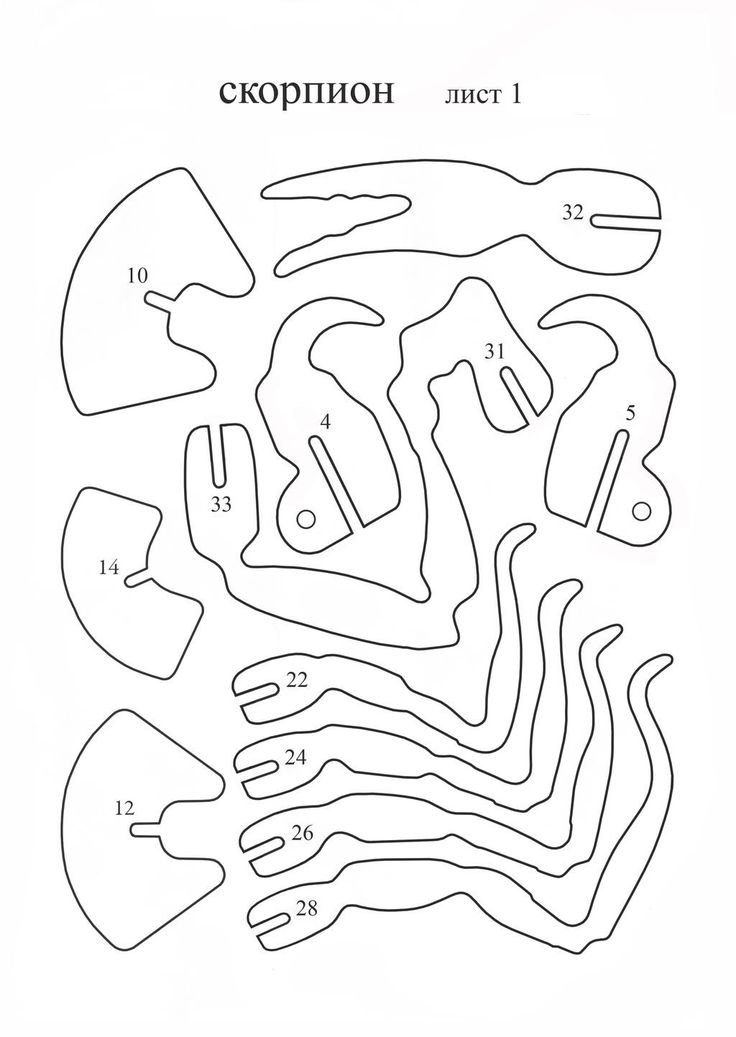
Возможно, будет полезно использовать определенный шаблон для определенной категории.
Например.
| категория | Шаблон |
|---|---|
| хлеб | шаблон хлеба |
| мясо | мясной шаблон |
| Торты | Шаблон торта |
Сначала давайте создадим шаблоны, как мы делали выше.
например:-
- шаблон:шаблон хлеба
- шаблон: мясной шаблон
Затем мы создаем категории, используя Новая страница коробка. Подробнее здесь. Было бы неплохо иметь «базовую» «стартовую» страницу или страницу «Введение» для каждой категории.
например:-
- Хлеб:основной хлеб
- Мясо: базовое мясо
Добавление окна создания страницы
Возьмем в качестве примера «хлеб».
- создать шаблон. Называется. шаблон:хлеб
- создать новую страницу с именем хлеб:базовый хлеб
В новую страницу хлебной базы вставьте следующий код
[[module NewPage category=»хлеб»]]
После того, как вы сохранили эту новую страницу, у вас должно появиться новое окно «Создать страницу».
сделает две вещи.
- создать новую страницу и автоматически поместить ее в категорию «хлеб»
- предоставить пользователю шаблон, необходимый для этой категории.
Шаг третий:
Боковая панель
Вместо базовой страницы с модулем Создать новую страницу мы можем разместить этот модуль на боковой панели (nav:side).
В настройках по умолчанию использование модуля «Новая страница» даст вам возможность выбрать, какой шаблон вы хотите использовать.
Если мы создадим НОВУЮ боковую панель и назначим ей базовую категорию, то мы можем использовать ее, чтобы указать требуемый шаблон в качестве опции по умолчанию.
Например:
Взгляните на боковую панель слева от вас. Справа вверху написано «nav:side-en»
Это фактическое имя страницы этой конкретной боковой панели .
Теперь взгляните : Здесь
Обратите внимание, вверху написано «nav:side-de.» Это немецкая боковая панель категории
Просто чтобы забить ее, посмотрите здесь
Это испанская версия боковой панели
Добавление к ней новой страницы
В каждую из этих боковых панелей мы можем добавить Создать Модуль страницы.
Когда мы вводим в него имя страницы, она автоматически относит эту страницу к этой конкретной категории, и если мы скажем, мы можем заставить ее применить определенный шаблон.
Например: вставка следующего в боковую панель , которая была присвоена категории «хлеб»
[[module NewPage category=»breads» size=»15″ button=»new page»]]
Создает новую страницу, автоматически помещает ее в категорию «хлеб» И, если шаблон был назначен этой категории, автоматически предоставляет вам этот шаблон.
РЕДАКТИРОВАТЬ: Это не работает, как описано.
Ваше объяснение предполагает, что при создании «шаблона:имя-один» и страницы «имя-один:первый» шаблон используется автоматически без его вызова. Это не так. И похожие названия страниц между «template:X» и «X:demo-page» не имеют никакого отношения. Вместо этого нужно использовать
[[module NewPage category="ball" template="round-object"]]
| из | |
| ан | |
| или | |
| фи | |
| из | |
| идентификатор | |
| это | |
| и | |
| нл | |
| пл | |
| пт | |
| ро | |
| руб | |
| т.р. | |
| ви | |
| ж |
Темы HTML — документация Sphinx
Sphinx предоставляет ряд компоновщиков для HTML и форматов на основе HTML.
Строители
Todo
Заполняется при разделении документа «Builders».
Темы
Новое в версии 0.6.
Примечание
В этом разделе содержится информация об использовании уже существующих тем HTML. Если вы хотите создать свою собственную тему, см. Разработка темы HTML.
Sphinx поддерживает изменение внешнего вида вывода HTML с помощью тем . А тема представляет собой набор HTML-шаблонов, таблиц стилей и других статических файлов. Кроме того, у него есть файл конфигурации, в котором указывается, из какой темы наследовать, какой стиль выделения использовать и какие параметры существуют для настройки внешний вид темы.
Темы не зависят от проекта, поэтому их можно использовать для разных целей. проекты без изменений.
Использование темы
Использование темы, поставляемой со Sphinx, очень просто. Поскольку эти
не нужно устанавливать, нужно только установить html_theme значение конфигурации. Например, чтобы включить классическую тему
Например, чтобы включить классическую тему , добавьте следующее
к conf.py :
html_theme = "классический"
Вы также можете установить параметры для конкретной темы, используя html_theme_options значение конфигурации. Эти параметры обычно используются для изменения внешнего вида
тема. Например, чтобы разместить боковую панель справа, а черный
фон для панели отношений (панель с навигационными ссылками в
вверху и внизу страницы), добавьте следующий conf.py :
html_theme_options = {
"правая боковая панель": "правда",
"relbarbgcolor": "черный"
}
Если тема не поставляется со Sphinx, она может быть в двух статических формах или в виде
Пакет Python. Для статических форм либо каталог (содержащий theme.conf и другие необходимые файлы) или zip-файл с тем же
содержание поддерживается. Каталог или zip-файл должны быть размещены там, где Sphinx может
Найди это; для этого есть значение конфигурации html_theme_path . Этот
может быть списком каталогов относительно каталога, содержащего
Этот
может быть списком каталогов относительно каталога, содержащего conf.py , который может содержать каталоги тем или zip-файлы. Например,
если у вас есть тема blue.zip в файле , то можете положить прямо в папку
каталог, содержащий conf.py и используйте эту конфигурацию:
html_theme = "синий" html_theme_path = ["."]
Третья форма — это пакет Python. Если тема, которую вы хотите использовать, распространяется как пакет Python, вы можете использовать его после установки
# установка пакета темы $ pip установить sphinxjp.themes.dotted
После установки его можно использовать так же, как каталог или тема на основе zip-файла:
html_theme = "точечный"
Для получения дополнительной информации о дизайне тем, включая информацию о при написании собственных тем обратитесь к разделу «Разработка HTML-тем».
Встроенные темы
Обзор темы | |
алебастр | классический |
сфинксдок | свитки |
назадгод | традиционный |
природа | хайку |
пирамида | деловой стиль |
Sphinx поставляется с набором тем на выбор.
Обратите внимание, что из этих тем доступны только темы «Алебастр» и «Свитки». оптимизирована для мобильных устройств, в других темах применяется горизонтальная прокрутка если экран слишком узкий.
Эти темы:
- базовый
Это практически не стилизованный макет, используемый в качестве основы для другие темы, а также может использоваться в качестве основы для пользовательских тем. HTML содержит все важные элементы, такие как боковая панель и панель отношений. Есть эти параметры (которые наследуются другими темами):
боковая панель (правда или ложь): не включать боковую панель. По умолчанию
Ложь.sidebarwidth (int или str): Ширина боковой панели в пикселях. Это может быть int, интерпретируемый как пиксели, или допустимый CSS. размерная строка, например «70em» или «50%». По умолчанию 230 пикселей.
body_min_width (int или str): минимальная ширина тела документа.
 Это может быть int, интерпретируемый как пиксели, или допустимый CSS.
размерная строка, например «70em» или «50%». Используйте 0, если вы не хотите
ограничение по ширине. Значения по умолчанию могут зависеть от темы (часто 450 пикселей).
Это может быть int, интерпретируемый как пиксели, или допустимый CSS.
размерная строка, например «70em» или «50%». Используйте 0, если вы не хотите
ограничение по ширине. Значения по умолчанию могут зависеть от темы (часто 450 пикселей).body_max_width (int или str): максимальная ширина тела документа. Это может быть int, интерпретируемый как пиксели, или допустимый CSS. размерная строка, например «70em» или «50%». Используйте «none», если вы не хотите ограничение ширины. Значения по умолчанию могут зависеть от темы (часто 800 пикселей).
navigation_with_keys (true или false): разрешить навигацию со следующими сочетаниями клавиш:
По умолчанию
Ложь.enable_search_shortcuts (true или false): разрешить переход к окну поиска с / и разрешить удаление выделения поиска с Esc .
По умолчанию
Правда.globaltoc_collapse (true или false): раскрывать только подразделы текущего документа в
globaltoc.(см. html
html html_sidebars). По умолчаниюTrue.Новое в версии 3.1.
globaltoc_includehidden (true или false): показывать даже те подразделы в
globaltoc.html(см.html_sidebars) которые были включены в флаг:hidden:директива toctree. По умолчаниюЛожь.Новое в версии 3.1.
globaltoc_maxdepth (int): максимальная глубина toctree в
globaltoc.html(см.html_sidebars). Установите его на -1, чтобы разрешить неограниченная глубина. По умолчанию используется максимальная глубина, выбранная в директиве toctree.Новое в версии 3.2.
- алебастр
Тема алебастра — модифицированная тема «Кр» Сфинкса от @kennethreitz (особенно в его проекте «Запросы»), который изначально был на основе темы @mitsuhiko, используемой для Flask и связанных проектов.
 Обратитесь к его
страница установки для получения информации о том, как настроить
Обратитесь к его
страница установки для получения информации о том, как настроить html_sidebarsза его использование.- классический
Это классическая тема, похожая на Python 2 документация. Его можно настроить через эти варианты:
rightsidebar (true or false): поместите боковую панель справа. По умолчанию
Ложь.stickysidebar (верно или неверно): сделать боковую панель «фиксированной», чтобы она не прокручивается из поля зрения для длинного содержимого. Это может не сработать со всеми браузерами. По умолчанию
Ложь.складная боковая панель (верно или нет): добавить экспериментальный JavaScript фрагмент, который делает боковую панель сворачиваемой с помощью кнопки сбоку. По умолчанию
Ложь.externalrefs (true или false): отображать внешние ссылки иначе, чем внутренние ссылки.
 По умолчанию
По умолчанию Ложь.
Существуют также различные варианты цвета и шрифта, которые могут изменить цветовую схему без необходимости писать собственную таблицу стилей:
footerbgcolor (цвет CSS): цвет фона для строки нижнего колонтитула.
footertextcolor (цвет CSS): цвет текста для строки нижнего колонтитула.
sidebarbgcolor (цвет CSS): цвет фона для боковой панели.
sidebarbtncolor (цвет CSS): цвет фона для сворачивания боковой панели Кнопка (используется, когда складная боковая панель имеет значение
True).sidebartextcolor (цвет CSS): цвет текста для боковой панели.
sidebarlinkcolor (цвет CSS): цвет ссылки для боковой панели.
relbarbgcolor (цвет CSS): цвет фона для панели отношений.

relbartextcolor (цвет CSS): цвет текста для панели отношений.
relbarlinkcolor (цвет CSS): цвет ссылки для панели отношений.
bgcolor (цвет CSS): цвет фона тела.
textcolor (цвет CSS): цвет основного текста.
цвет связи (цвет CSS): цвет основной ссылки.
VisitlinkColor (цвет CSS): основной цвет для посещенных ссылок.
headbgcolor (цвет CSS): цвет фона для заголовков.
headtextcolor (цвет CSS): цвет текста для заголовков.
headlinkcolor (цвет CSS): цвет ссылок для заголовков.
codebgcolor (цвет CSS): цвет фона для блоков кода.
codetextcolor (цвет CSS): цвет текста по умолчанию для кодовых блоков, если нет устанавливается по-разному в зависимости от стиля выделения.

bodyfont (семейство шрифтов CSS): шрифт для обычного текста.
headfont (семейство шрифтов CSS): Шрифт для заголовков.
- sphinxdoc
Тема, первоначально использованная в этой документации. Он имеет боковая панель с правой стороны. В настоящее время нет других вариантов, кроме nosidebar и sidebarwidth .
Примечание
В документации Sphinx теперь используется скорректированная версия темы sphinxdoc.
- scrolls
Более легкая тема, основанная на документации Jinja. Следующие варианты цвета в наличии:
цвет заголовка
цвет подзаголовка
цвет связи
посещенная ссылкацвет
цвет предупреждения
- назад
Тема, созданная Энди Альбрехтом.
 Поддерживаются следующие параметры:
Поддерживаются следующие параметры:bodyfont (семейство шрифтов CSS): шрифт для обычного текста.
headerfont (семейство шрифтов CSS): Шрифт для заголовков.
pagewidth (длина CSS): ширина содержимого страницы, по умолчанию 70em.
documentwidth (длина CSS): ширина документа (без боковой панели), по умолчанию 50em.
sidebarwidth (длина CSS): ширина боковой панели, по умолчанию 20em.
rightsidebar (true or false): поместите боковую панель справа. По умолчанию
True.bgcolor (цвет CSS): цвет фона.
headerbg (значение CSS для «фона»): фон для области заголовка, по умолчанию сероватый градиент.
footerbg (значение CSS для «фона»): фон для области нижнего колонтитула, по умолчанию светло-серый градиент.

linkcolor (цвет CSS): Цвет основной ссылки.
headercolor1 , headercolor2 (цвет CSS): цвета для
и
заголовки.
headerlinkcolor (цвет CSS): цвет обратной ссылки в заголовки.
textalign (значение CSS text-align ): выравнивание текста для тела, по умолчанию это
оправдать.
- природа
Зеленоватая тема. В настоящее время нет других вариантов, кроме nosidebar и sidebarwidth .
- пирамида
Тема из проекта веб-фреймворка Pyramid, разработанного Blaise Laflamme. В настоящее время нет вариантов, кроме nosidebar и sidebarwidth .
- хайку
Тема без боковой панели, вдохновленная руководством пользователя Haiku OS.
 Следующее
поддерживаются опции:
Следующее
поддерживаются опции:full_logo (true или false, по умолчанию
False): Если это правда, заголовок будет отображать толькоhtml_logo. Используйте это для больших логотипов. Если это неверно, логотип (если он присутствует) будет показан плавающим вправо, а название документации будет помещено в заголовок.цвет текста , цвет заголовка , цвет ссылки , посетил цвет ссылки , hoverlinkcolor (цвета CSS): Цвета для различных элементов тела.
- традиционный
Тема, напоминающая старую документацию Python. Есть в настоящее время нет вариантов, кроме nosidebar и sidebarwidth .
- epub
Тема для конструктора epub. Эта тема пытается сохранить визуальное space, который является редким ресурсом для читателей электронных книг.
 Следующие параметры
поддерживаются:
Следующие параметры
поддерживаются:relbar1 (истина или ложь, по умолчанию
Истина): Если это правда, Блок relbar1 вставляется в вывод epub, в противном случае он опускается.нижний колонтитул (истина или ложь, по умолчанию
Истина): Если это правда, Блок нижнего колонтитула вставляется в вывод epub, в противном случае он опускается.
- bizstyle
Простая голубоватая тема. Поддерживаются следующие параметры больше nosidebar и sidebarwidth :
Новое в версии 1.3: темы «алебастр», «sphinx_rtd_theme» и «бизнесстиль».
Изменено в версии 1.3: тема «по умолчанию» была переименована в «классическую». «по умолчанию» по-прежнему доступен, однако он выдаст уведомление о том, что это псевдоним для нового «алебастровая» тема.
Сторонние темы
Для Sphinx создано множество сторонних тем.


 Это сделано стачиванием боковой поверхности на наждачной бумаге.
Это сделано стачиванием боковой поверхности на наждачной бумаге. Детали стягиваются струбциной до полного высыхания клея. Не ошибитесь в правильном расположении деталей!
Детали стягиваются струбциной до полного высыхания клея. Не ошибитесь в правильном расположении деталей! Придерживая стенку руками проверьте работу механизма для всех четырех положений затвора. Запомните положение стенки.
Придерживая стенку руками проверьте работу механизма для всех четырех положений затвора. Запомните положение стенки. Выполнив очередную историю, команда разработчиков справляется с небольшой задачей и радуется промежуточному успеху, который помогает двигаться дальше.
Выполнив очередную историю, команда разработчиков справляется с небольшой задачей и радуется промежуточному успеху, который помогает двигаться дальше. Напишите историю для каждого этапа, составляющего более масштабный процесс.
Напишите историю для каждого этапа, составляющего более масштабный процесс.


 Это может быть int, интерпретируемый как пиксели, или допустимый CSS.
размерная строка, например «70em» или «50%». Используйте 0, если вы не хотите
ограничение по ширине. Значения по умолчанию могут зависеть от темы (часто 450 пикселей).
Это может быть int, интерпретируемый как пиксели, или допустимый CSS.
размерная строка, например «70em» или «50%». Используйте 0, если вы не хотите
ограничение по ширине. Значения по умолчанию могут зависеть от темы (часто 450 пикселей). html
html  Обратитесь к его
страница установки для получения информации о том, как настроить
Обратитесь к его
страница установки для получения информации о том, как настроить  По умолчанию
По умолчанию 

 Поддерживаются следующие параметры:
Поддерживаются следующие параметры:
 Следующее
поддерживаются опции:
Следующее
поддерживаются опции: Следующие параметры
поддерживаются:
Следующие параметры
поддерживаются: